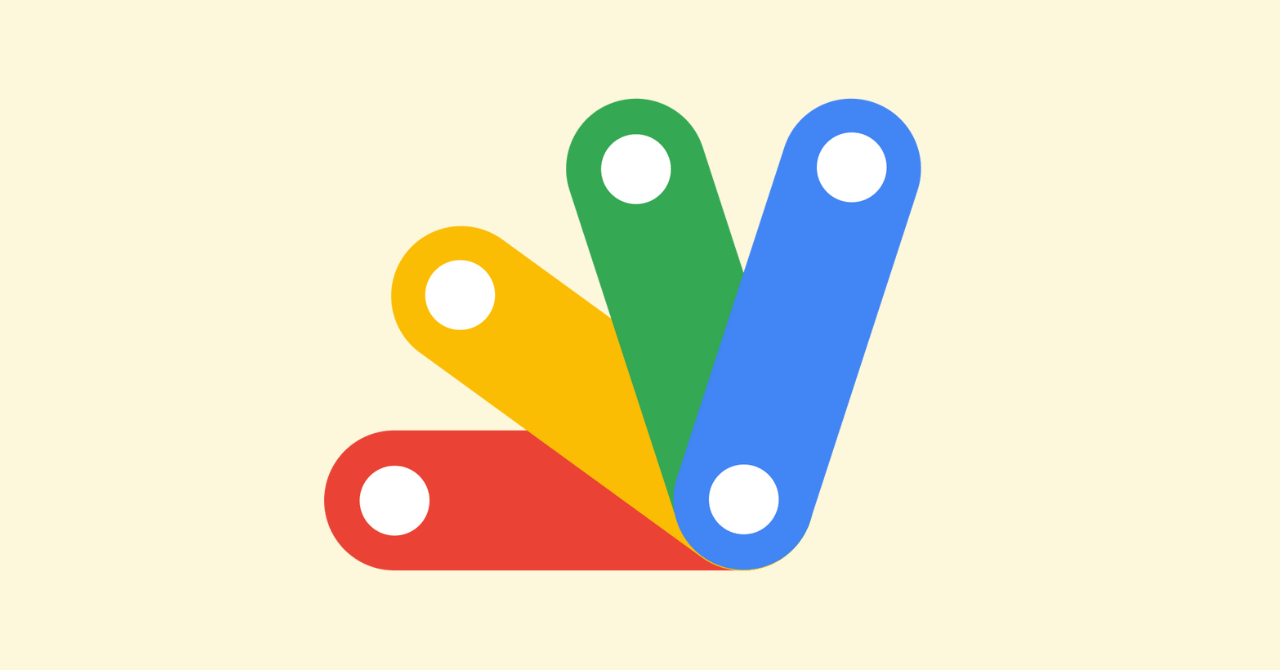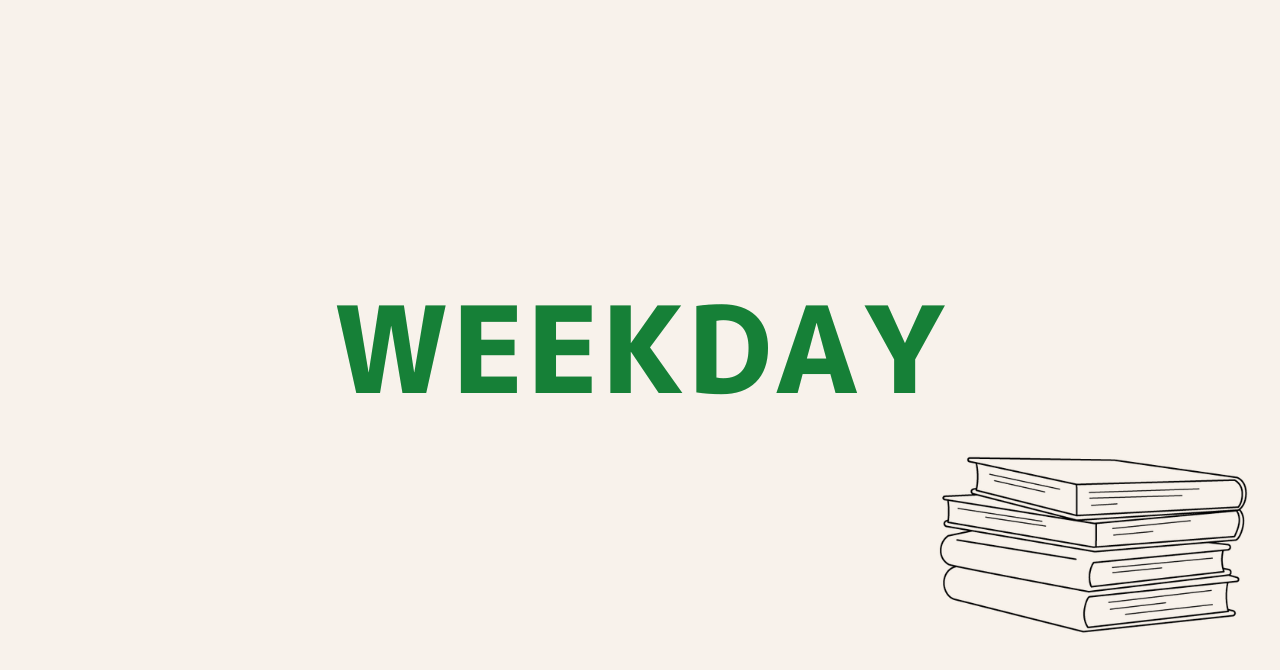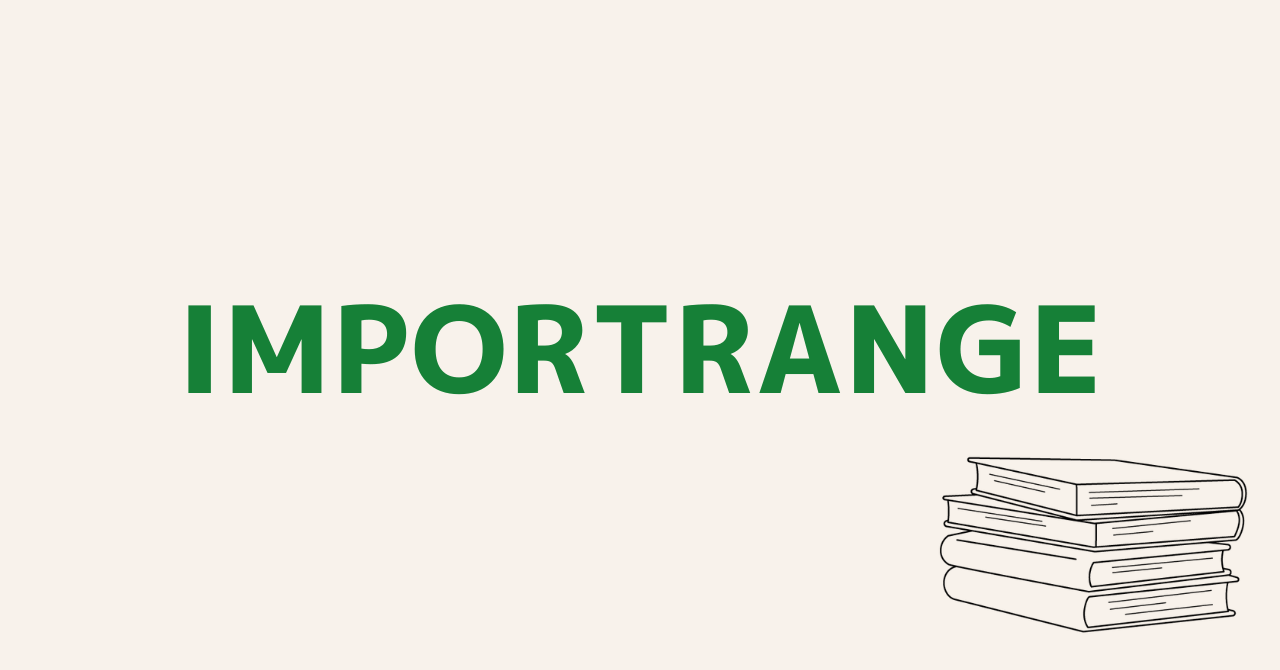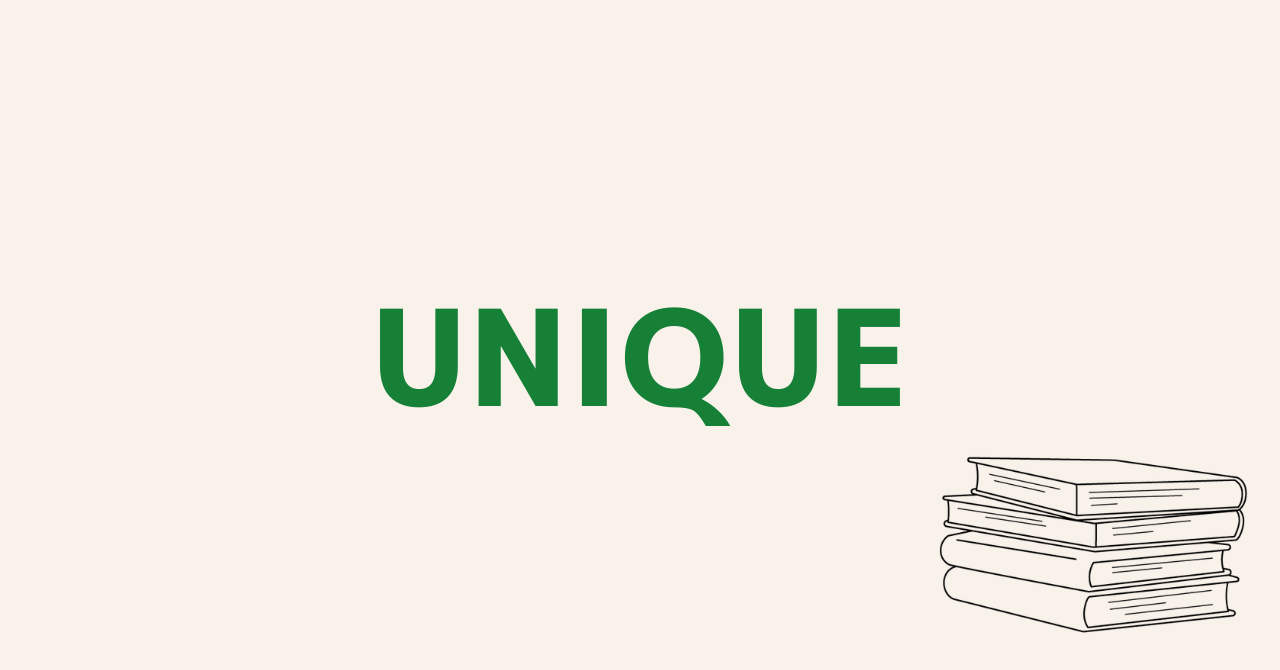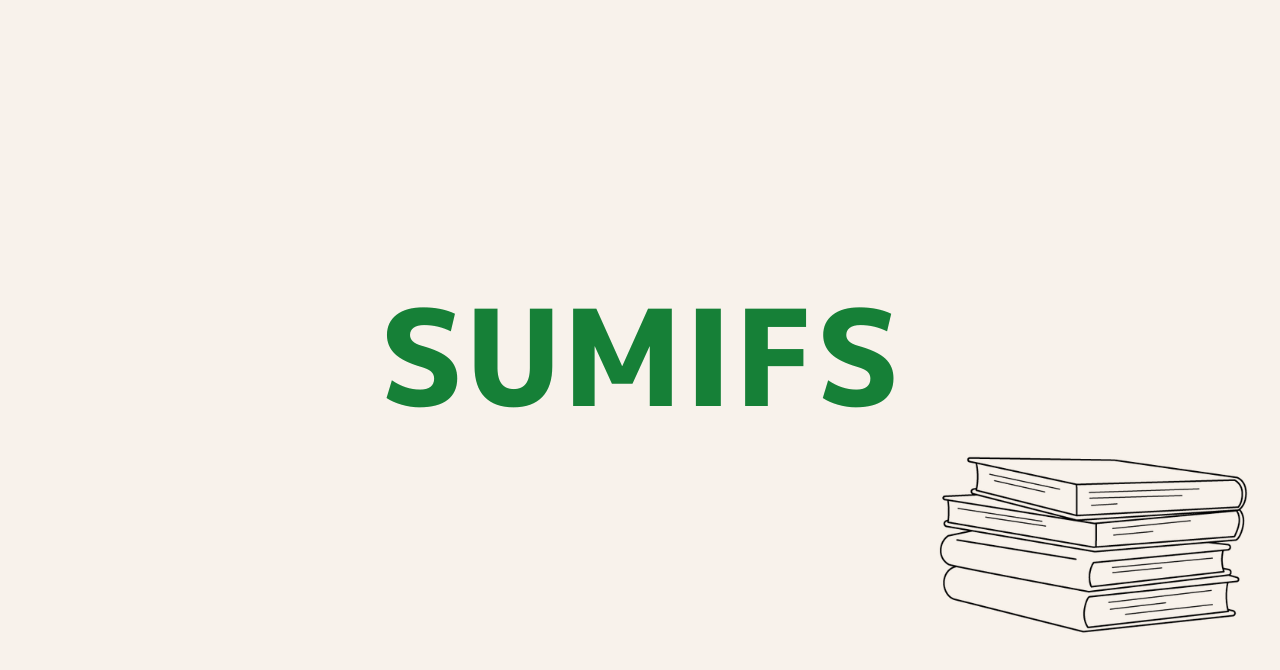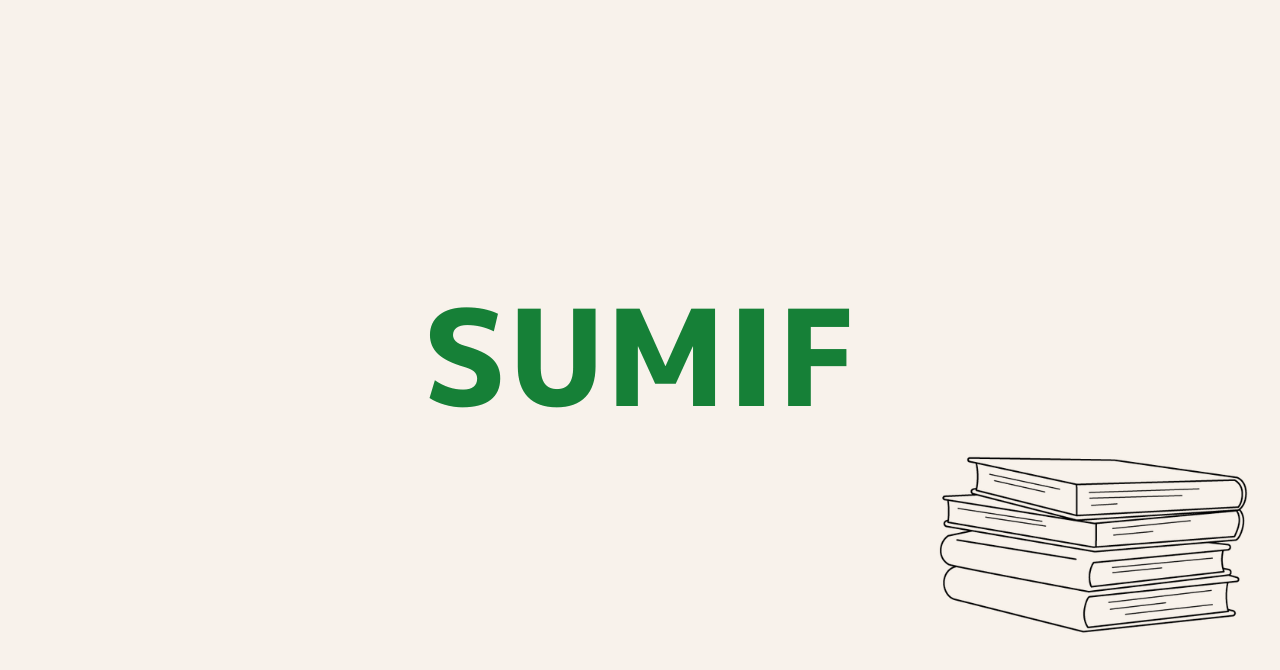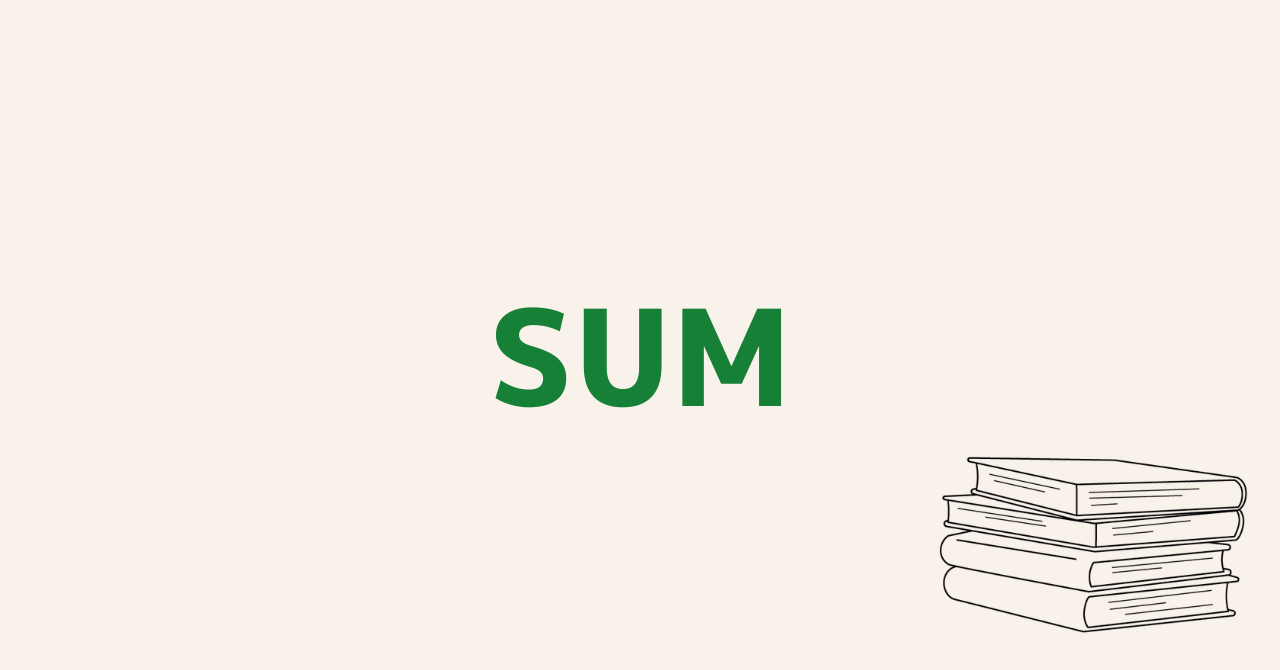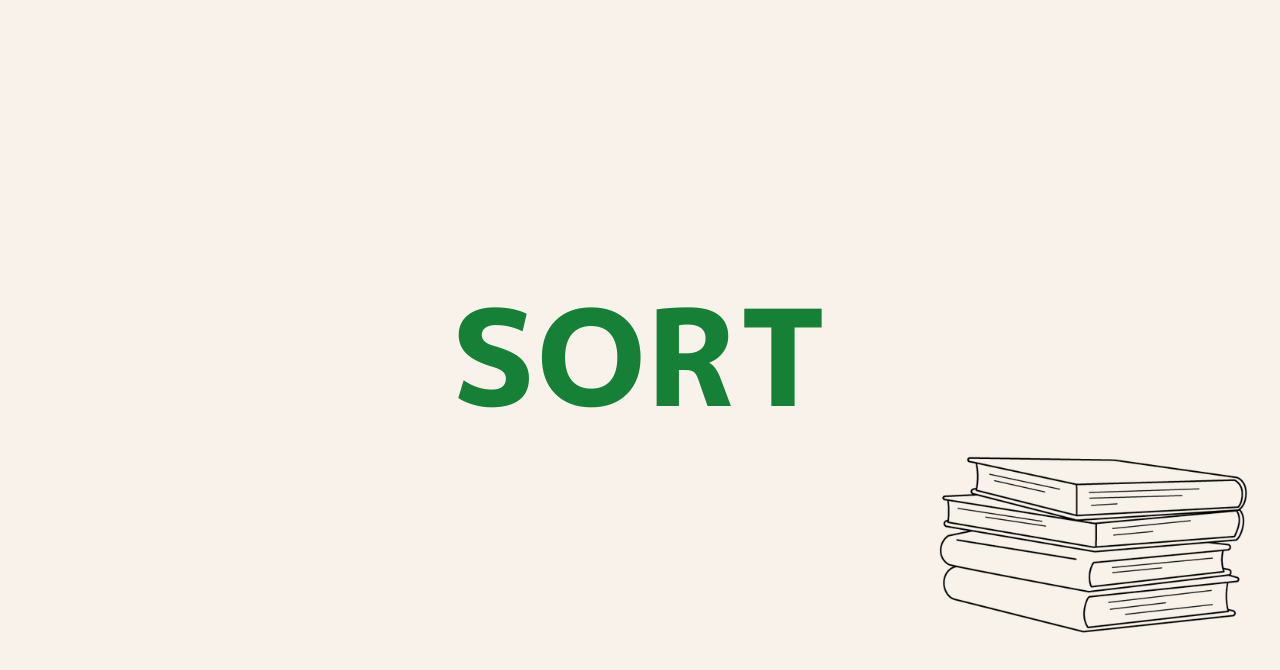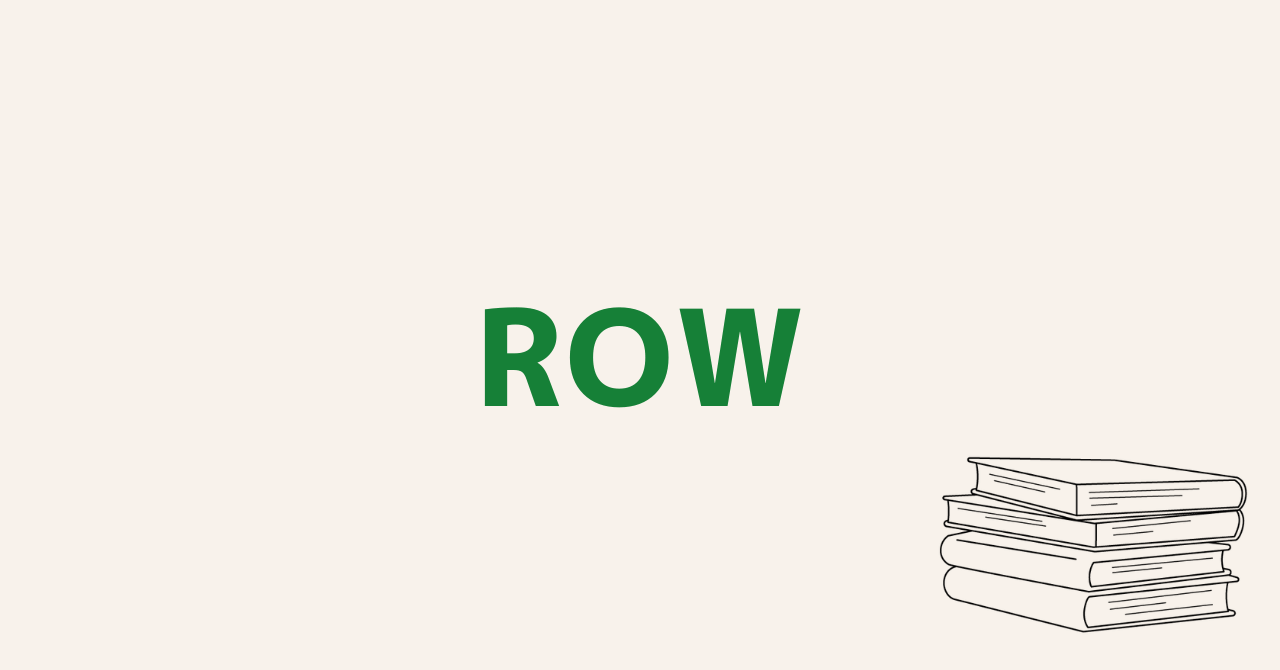【スプレッドシート】QUERY関数でlabelを使って見出しを変更する方法
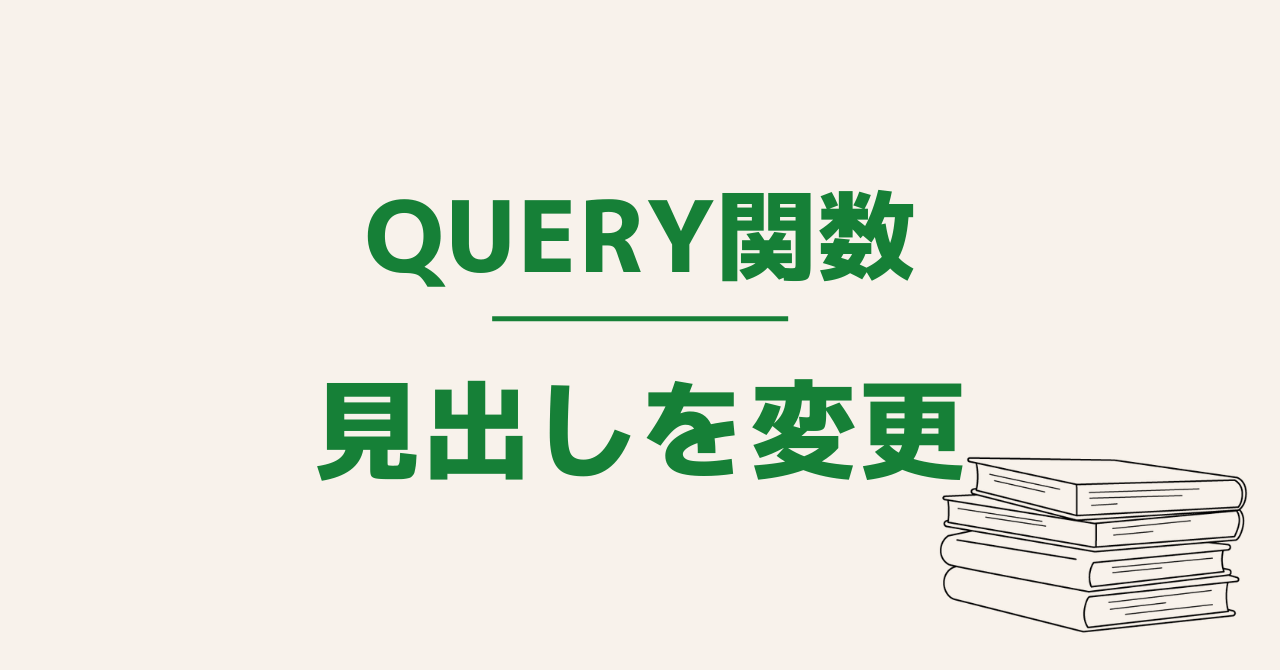
本記事では、スプレッドシートのQUERY関数で抽出した見出しを変更する方法を解説します。
QUERY関数の基本的な使い方についてはこちらの記事もご覧ください。
QUERY関数で見出しの表示・非表示を切り替えるには
QUERY関数で見出しを変更する方法を解説する前に、まずは見出しを表示させる方法をご紹介します。
QUERY関数には3つの引数があり、見出しに関する指定は第三引数です。
こちらに抽出する見出しの行数を指定することで、出力結果にも元データと同じ見出しを表示させることができます。
QUERY(データ,クエリ,[見出し])
省略することもできますが、意図しない結果になる可能性もあるので見出しが不要な場合は「0」または「false」を指定しておきましょう。
QUERY関数のlabelで見出しを変更する方法
それでは、抽出したデータの見出しを上書きで変更する方法を解説していきます。
性別が「男性」のみを抽出し、「金額」の見出しを「売上」に変更
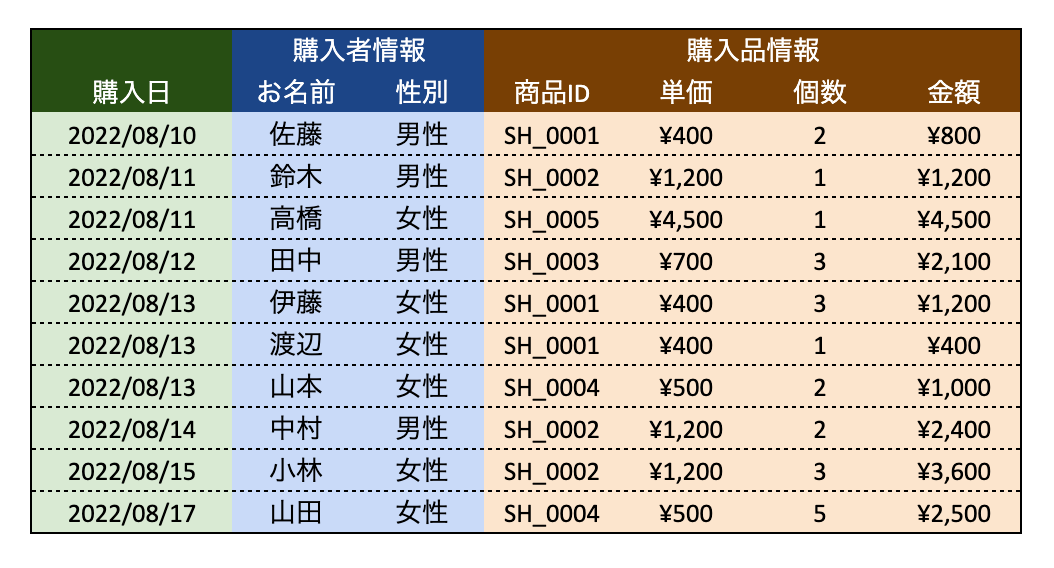
「label 列 ‘変更後の見出し’」と指定
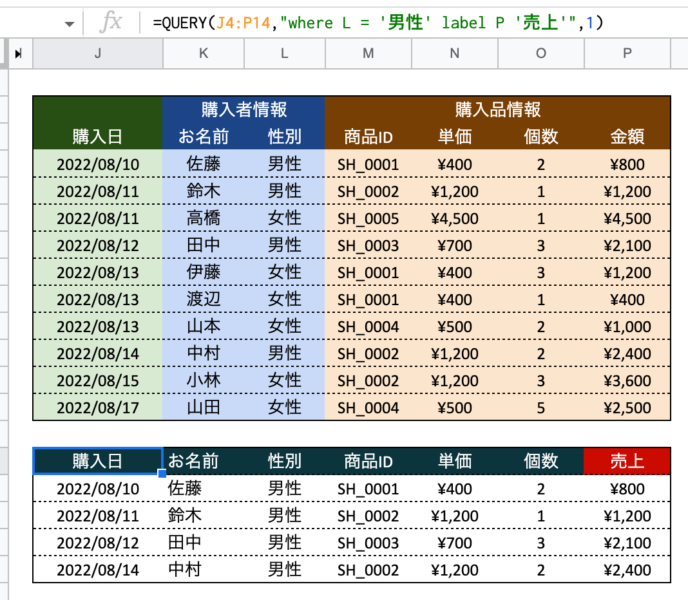
=QUERY(J4:P14,”where L = ‘男性’ label P ‘売上'”,1)
見出しを変更するには「label 変更前の見出し列 ‘変更後の見出し’」と指定します。
QUERY関数の範囲は見出しを含んだ範囲を指定するようにしてください。
複数の見出しを変更する
複数の見出しを変更することも可能です。
label 列1 ‘見出し’ , 列2 ‘見出し’
変更する見出しが複数の場合は、列を「,(カンマ)」で区切ることでそれぞれ変更することができます。
group byで抽出したデータの見出しを変更する
QUERY関数のgroup byを使ってグルーピングした列の見出しを変更してみましょう。
まずはgroup byで日別の金額を集計しただけの状態です。
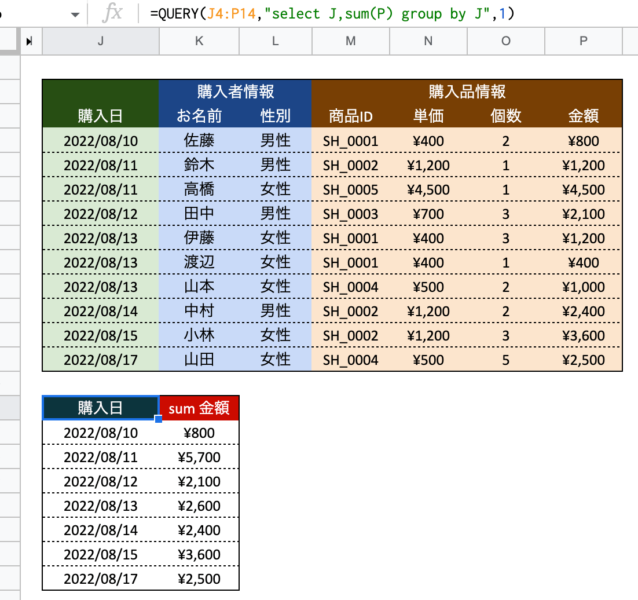
金額の部分の見出しが「sum金額」になっているので、この見出しを「合計売上」に変更してみましょう。
=QUERY(J4:P14,”select J,sum(P) group by J label sum(P) ‘合計売上'”,1)
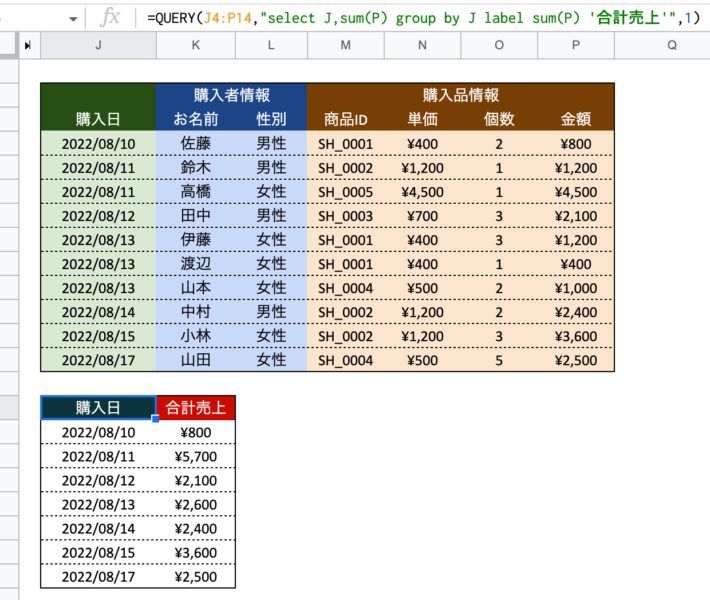
group byで集計した列(集計関数で指定した列)の見出しを変更する場合は「label 集計関数 ‘見出し’」と指定します。
列だけを指定してもエラーになるので注意しましょう。
group byの使い方についてはこちらの記事をご覧ください。
まとめ
今回は、スプレッドシートのQUERY関数で抽出した見出しをlabelオプションで変更する方法をご紹介しました。
わざわざ見出しだけを除外して手入力する必要もなくなるので、ぜひ覚えておいてください。
QUERY関数の使い方
| ー | クエリ | 解説 |
|---|---|---|
| 基礎 | select | 抽出する列を指定する |
| 基礎 | where | 抽出する条件を指定する |
| 基礎 | order by | 抽出するデータの並び替えを行う |
| 基礎 | group by | 抽出する列のデータ集計を行う |
| 基礎 | label | 抽出するデータの見出しを変更する |
| 応用 | ー | IMPORTRANGE関数と組み合わせて別シートを参照する方法 |
| 応用 | ー | 複数の範囲・シートを結合させる方法 |
| 応用 | where | 空白行だけを抽出・除外する方法 |
| 応用 | where | 複数の条件を指定する方法 |
| 応用 | where | 条件指定をセル参照にする方法 |
| 応用 | where | 条件指定に日付を使う方法 |